Bạn đã từng gặp phải tình huống phải nhận những tin nhắn Zalo làm phiền từ những người không quen biết hoặc từ những nhóm chat không mong muốn? Những tin nhắn ẩn danh và không quen biết này có thể gây khó chịu, đặc biệt khi bạn đang bận rộn với công việc hoặc cần tập trung vào họp hội nghị. Để giúp bạn giải quyết vấn đề này, bài viết này sẽ hướng dẫn bạn cách chặn tin nhắn Zalo một cách đơn giản và hiệu quả, cùng những thông tin hữu ích bạn cần biết khi thực hiện thao tác chặn.

Cách chặn tin nhắn Zalo từ bạn bè và người lạ bằng điện thoại
Sự phát triển của công nghệ thông tin tuy mang lại nhiều lợi ích nhưng cũng đồng thời kéo theo nhiều vấn đề tiêu cực, bao gồm việc bảo mật thông tin cá nhân. Để bảo vệ chính mình trước những tin nhắn không mong muốn, bạn cần biết cách tự bảo vệ bản thân mình tốt nhất.
Dưới đây là hướng dẫn từ hệ thống sửa máy tính giá rẻ Dlz Tech về cách thức chặn tin nhắn Zalo từ hai loại đối tượng:
- Chặn tin nhắn từ người lạ trên điện thoại
- Chặn tin nhắn từ những người đã kết bạn
Hiện tại, tính năng chặn tin nhắn trên ứng dụng Zalo không thể thiết lập từ máy tính, vì vậy các bước thực hiện sau đây sẽ hướng dẫn trên điện thoại.
Cách chặn tin nhắn Zalo từ bạn đã kết bạn trên điện thoại
Để ngăn chặn thông tin rác từ những người quảng cáo hay những người đã có được số Zalo của bạn, bạn có thể làm theo các bước dưới đây để chặn tin nhắn từ người đã kết bạn:
Bước 1: Mở ứng dụng và tìm kiếm người mà bạn muốn chặn tin nhắn.
Bước 2: Trong màn hình nhắn tin, nhấn vào biểu tượng 3 dấu gạch ngang ở góc phía trên bên phải.
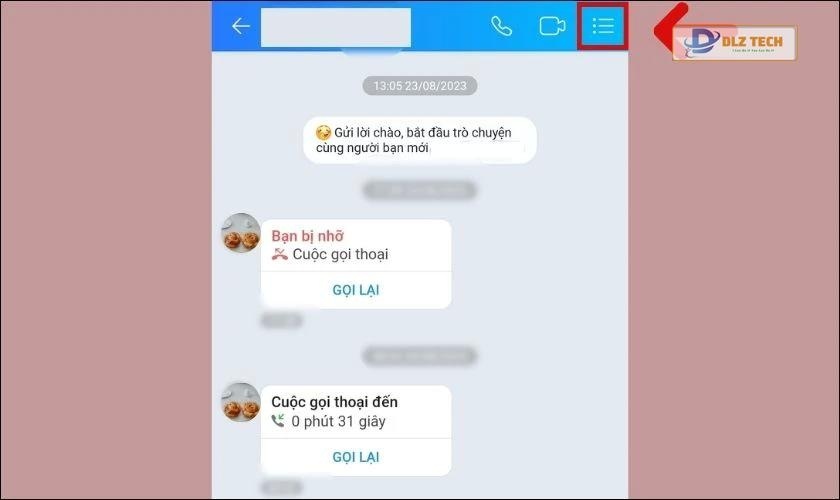
Bước 3: Chọn mục Quản lý chặn trong giao diện hiện ra và nhấn vào Chặn tin nhắn. Sau đó, nhấn nút Áp dụng.
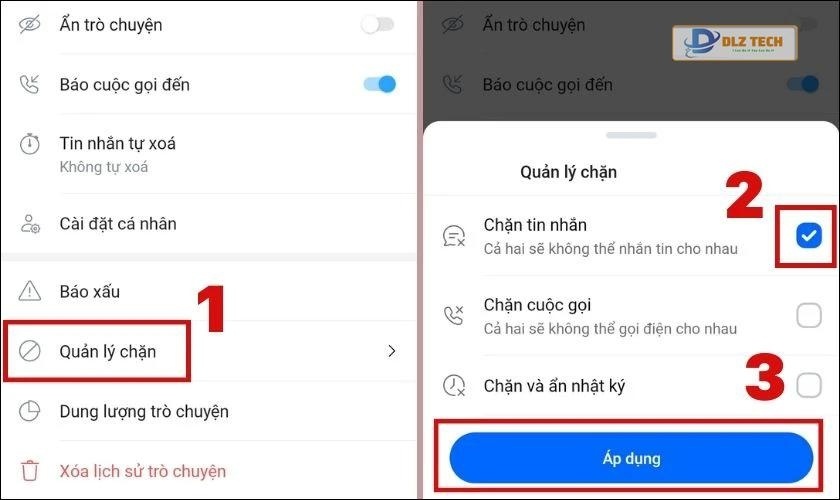
Chỉ cần thực hiện 3 bước nhanh chóng trên, bạn đã chặn thành công tin nhắn từ người này.
Cách chặn tin nhắn từ người lạ trên Zalo đơn giản
Để tránh những phiền toái từ người lạ, cách chặn tin nhắn từ họ không khó như bạn nghĩ. Tham khảo các bước sau:
Bước 1: Mở ứng dụng Zalo trên điện thoại, vào mục Cá nhân và nhấn vào biểu tượng Cài đặt ở góc trên bên phải.
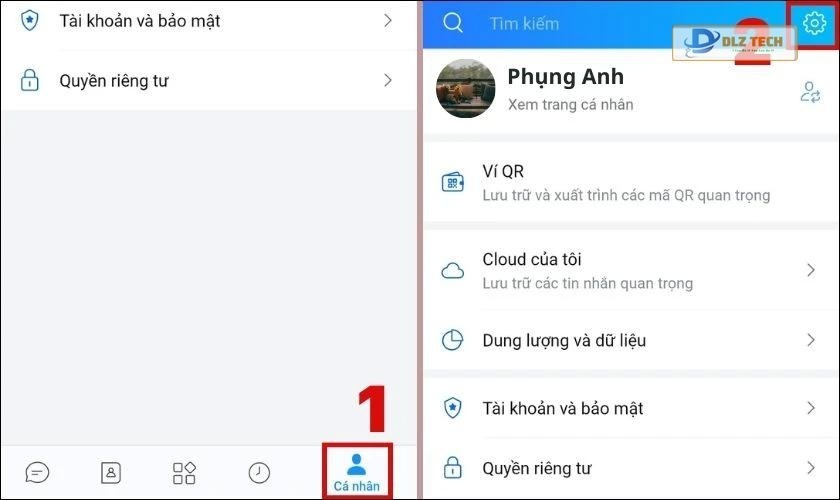
Bước 2: Trong giao diện đã mở, nhấn vào Quyền riêng tư và tiếp theo là chọn mục Cho phép nhắn tin.
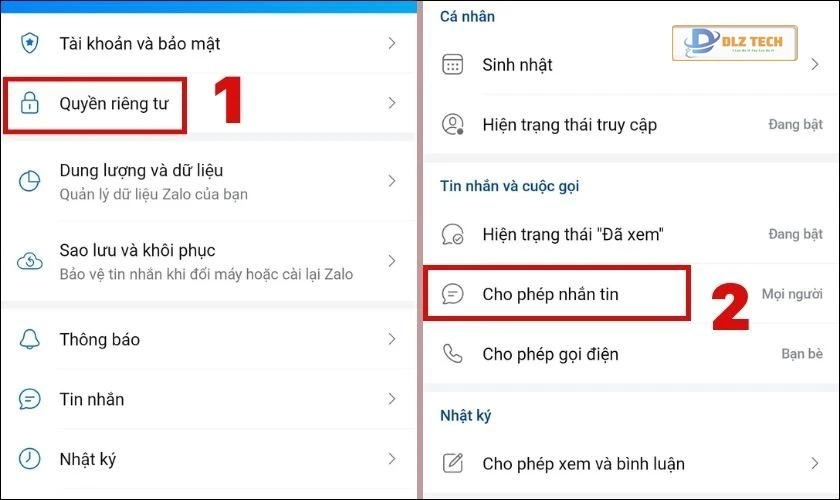
Bước 3: Cuối cùng, trong hộp thoại vừa hiện ra, bạn chọn Bạn bè.

Với thay đổi này, những người chưa kết bạn với bạn sẽ không thể nhắn tin cho bạn nữa.
Mẹo: Bạn có thể xóa tin nhắn Zalo để bảo vệ thông tin cá nhân.
Hướng dẫn cách chặn xem khoảnh khắc, nhật ký trên Zalo
Bên cạnh việc chặn tin nhắn, bạn cũng có thể ngăn người khác thấy khoảnh khắc và nhật ký của mình. Dưới đây là hướng dẫn chi tiết:
Bước 1: Khởi động ứng dụng Zalo và vào mục Cá nhân. Nhấn vào biểu tượng Cài đặt ở góc trên bên phải.
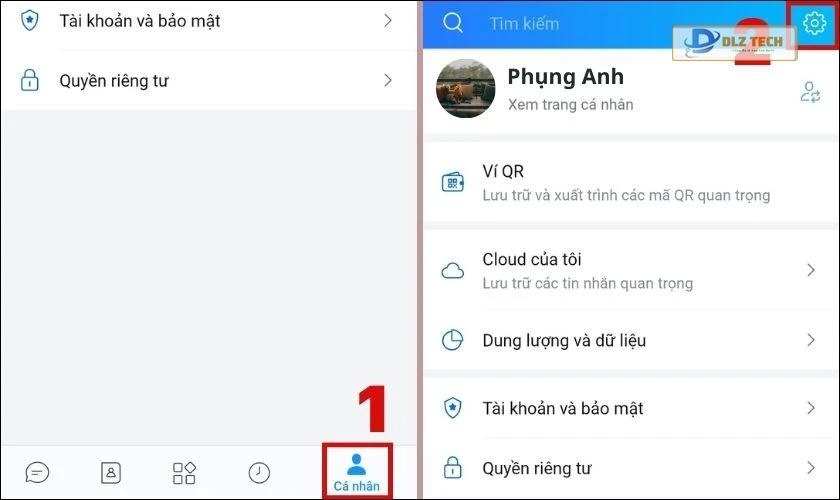
Bước 2: Trong mục Cài đặt, nhấn vào Quyền riêng tư, sau đó chọn Chặn và ẩn.
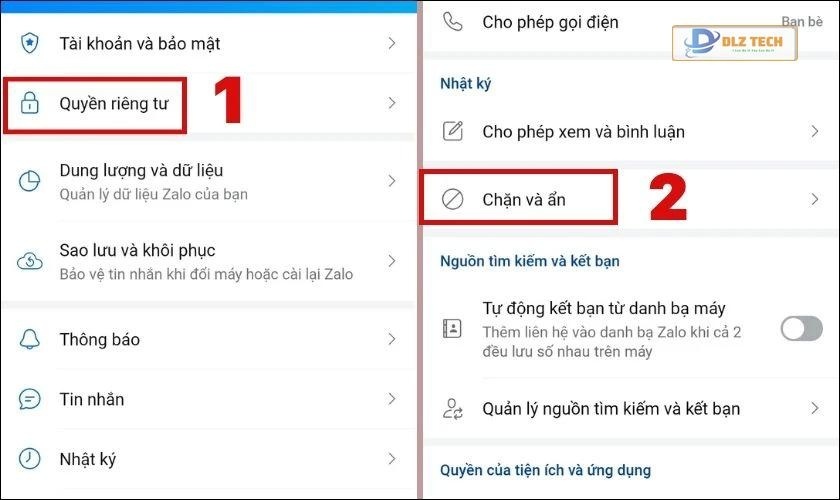
Bước 3: Tiếp theo, bạn có thể lựa chọn chặn người khác xem khoảnh khắc và nhật ký. Nếu bạn muốn chặn xem khoảnh khắc, hãy nhấn vào Chặn xem khoảnh khắc.
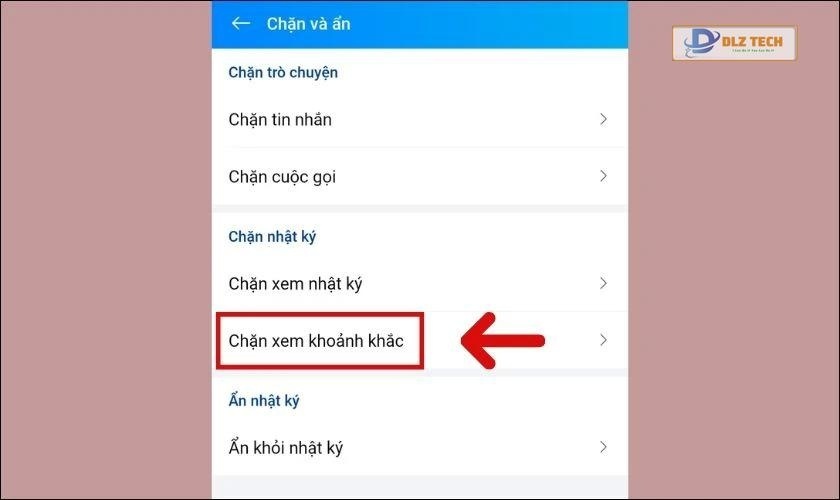
Bước 4: Nhấn vào biểu tượng dấu cộng ở góc phải và chọn tài khoản mà bạn muốn chặn. Sau khi chọn, nhấn biểu tượng Tam giác để xác nhận.
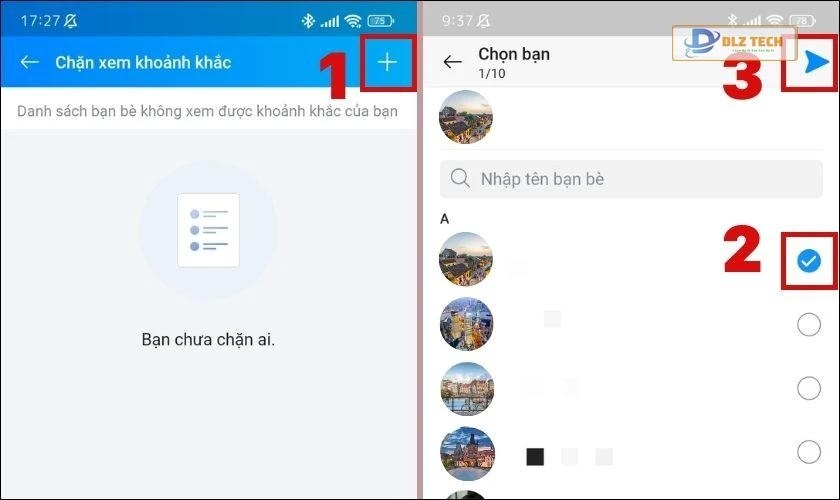
Vậy là bạn đã hoàn tất việc chặn người khác xem khoảnh khắc và nhật ký của mình thành công.
Xem thêm: Cách đổi ảnh đại diện trên Zalo nhanh chóng, dễ dàng trên ứng dụng.
Cách xem lại danh sách người bị chặn tin nhắn trên Zalo
Ứng dụng Zalo cho phép bạn kiểm tra danh sách những người mà bạn đã chặn. Để thực hiện điều này, hãy làm theo các bước sau:
Bước 1: Mở ứng dụng Zalo trên điện thoại và vào mục Cá nhân. Nhấn vào biểu tượng Cài đặt ở phía trên bên phải.
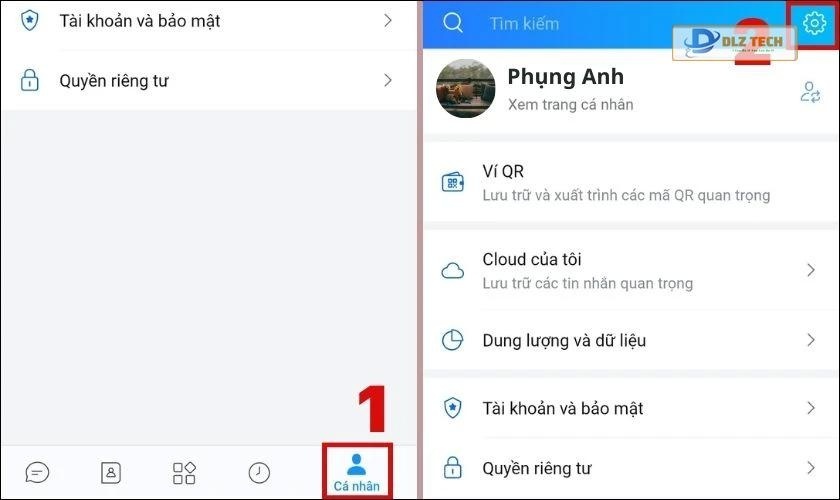
Bước 2: Trong giao diện mới xuất hiện, chọn Quyền riêng tư và nhấn vào Chặn và ẩn.
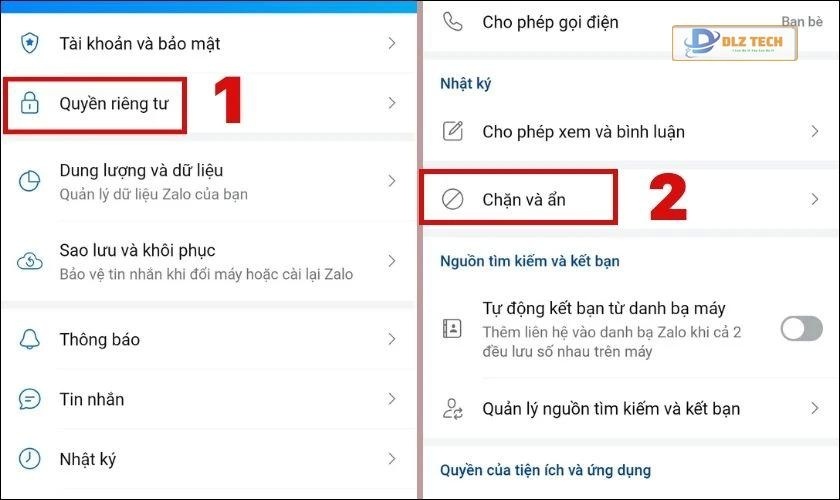
Bước 3: Cuối cùng, bạn chọn Chặn tin nhắn.
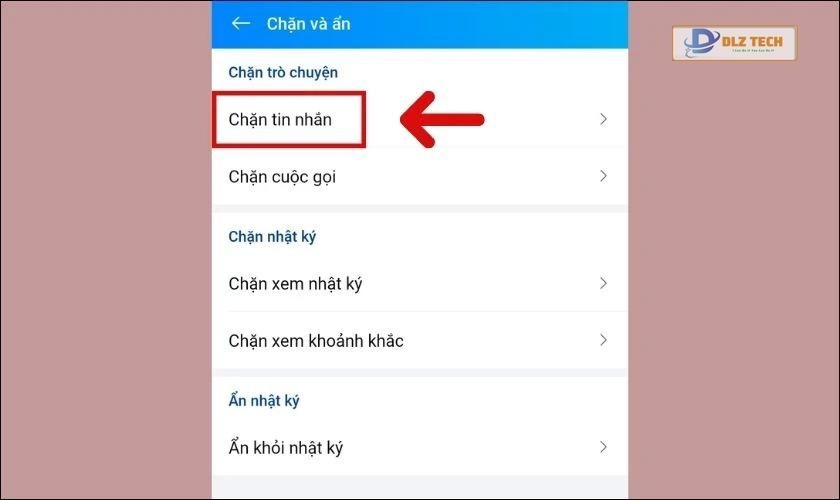
Trên màn hình sẽ hiện ra danh sách những người mà bạn đã chặn tin nhắn.
Cách bỏ chặn Zalo trên điện thoại đơn giản
Khi bạn không còn muốn chặn người nào đó nữa, hãy thực hiện việc gỡ chặn một cách dễ dàng với các bước sau:
Bước 1: Truy cập và đăng nhập vào ứng dụng Zalo trên điện thoại. Nhấn vào mục Cá nhân ở dưới màn hình, và nhấn vào biểu tượng Cài đặt ở góc phải giao diện.
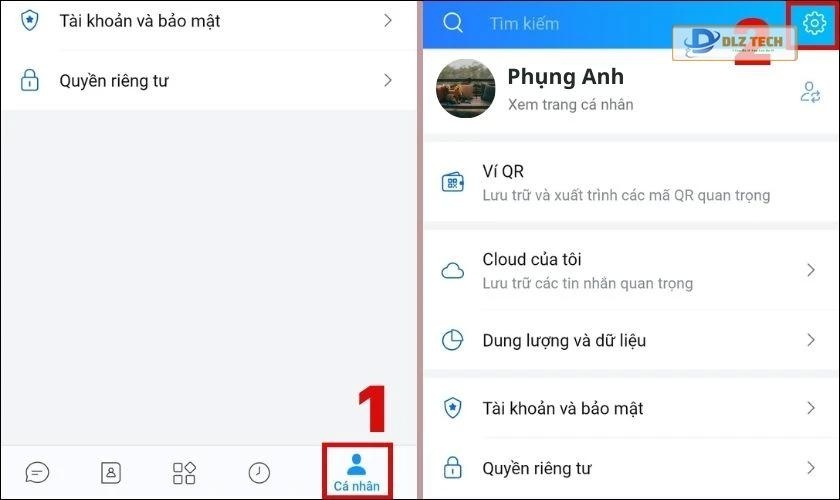
Bước 2: Nhấn vào Quyền riêng tư và chọn Chặn và ẩn.
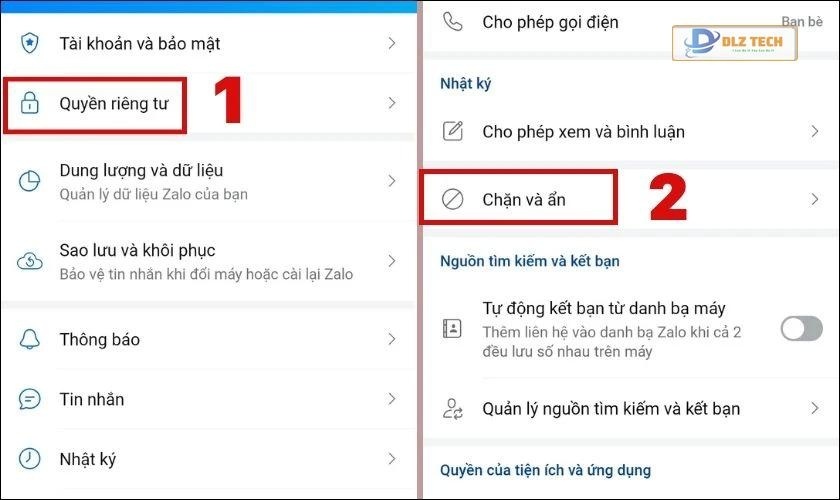
Bước 3: Chọn Chặn tin nhắn để thấy danh sách những người mà bạn đã chặn.
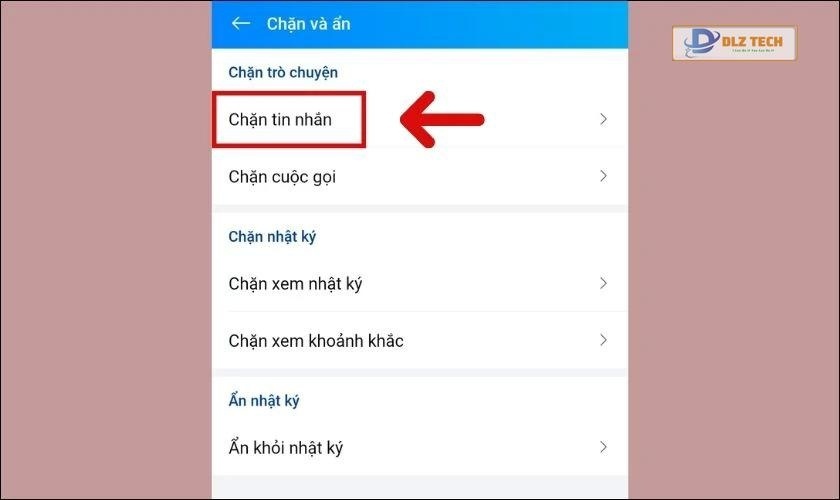
Bước 4: Nhấn vào nút Bỏ chặn bên cạnh tên của người bạn muốn bỏ chặn, và chọn Có để xác nhận.
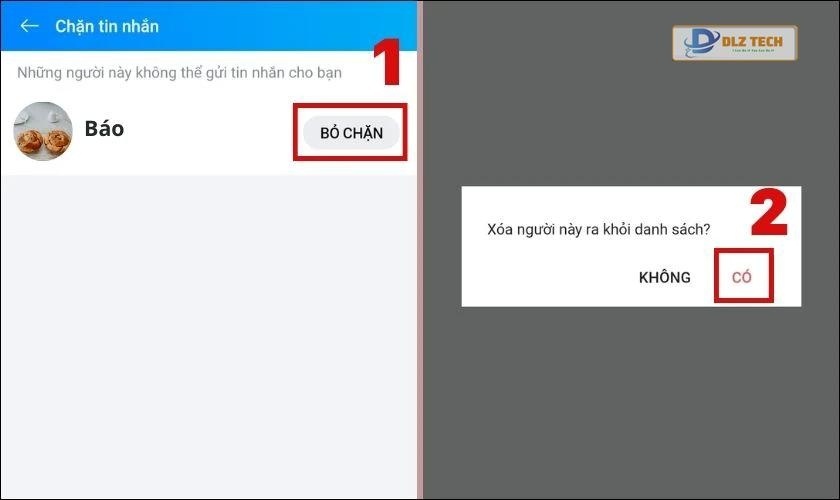
Khi hoàn tất, bạn đã thành công trong việc gỡ chặn người dùng trên Zalo, và bạn có thể nhắn tin lại như bình thường.
Những điều cần biết về tính năng chặn tin nhắn Zalo trên điện thoại và máy tính
Có thể bạn quan tâm: Tìm hiểu cách đăng nhập Zalo trên web mà không cần tải ứng dụng.
Nếu bạn đang sử dụng Zalo và bỗng không thể nhắn tin cho bạn bè, bạn có thể đang bị chặn. Để kiểm tra, hãy chú ý đến các thông báo xuất hiện khi bạn cố gắng gửi tin nhắn cho họ.
Một dấu hiệu điển hình cho biết bạn đã bị chặn là khi bạn nhận được thông báo “Xin lỗi! Hiện tại tôi không muốn nhận tin nhắn”.
Ngoài ra, khi một người chặn tin nhắn từ người lạ, chỉ những người đã kết bạn mới có thể nhắn tin cho họ, nghĩa là bạn sẽ không thể gửi tin nhắn nếu chưa kết bạn.
Chặn tin nhắn Zalo có xem được nhật ký không?
Nếu bạn đã bị chặn, bạn sẽ không thể xem nhật ký của người đó. Đây là quy định tương tự như khi bạn bị ngắt kết nối khỏi mối quan hệ với họ.
Chặn tin nhắn khác với việc tắt thông báo. Việc chặn chỉ ngăn không cho người đó nhắn tin cho bạn, trong khi bạn vẫn có thể nhận được thông báo nếu có ai đó tag bạn vào một nội dung nào đó.
Chặn tin nhắn có xem được tin nhắn không?
Dù bạn không thể nhắn tin với người đã chặn bạn, bạn vẫn có thể xem các tin nhắn cũ giữa hai người trước đó, nếu như chúng đã được gửi đi.
Bị chặn tin nhắn Zalo có thực hiện cuộc gọi thoại được không?
Nếu bạn bị chặn, bạn cũng không thể gọi điện cho người đó và sẽ nhận được một thông báo tương tự: “Xin lỗi, hiện tại tôi không muốn nhận cuộc gọi”.
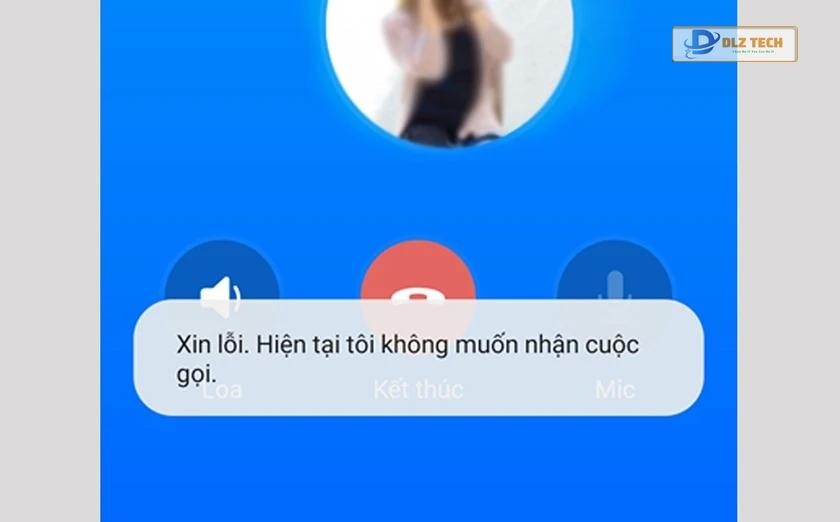
Làm sao để có thể gỡ chặn được từ phía người bị chặn?
Việc gỡ chặn hoàn toàn phụ thuộc vào quyết định của người đã thực hiện thao tác chặn, trừ khi bạn có thể sử dụng một tài khoản khác để nhắn tin cho họ khi không bị chặn.
Xem thêm: Cách xóa tài khoản Zalo khi bạn không còn nhu cầu sử dụng nhé.
Kết luận
Bài viết trên đã tổng hợp các cách chặn tin nhắn Zalo hiệu quả và dễ dàng. Hy vọng bạn sẽ áp dụng thành công để bảo vệ bản thân khỏi những tin nhắn làm phiền. Chúc các bạn có trải nghiệm tốt hơn trên Zalo. Đừng quên theo dõi trang web Dlz Tech để cập nhật thêm những thủ thuật Zalo hữu ích khác!
Tác Giả Minh Tuấn
Minh Tuấn là một chuyên gia dày dặn kinh nghiệm trong lĩnh vực công nghệ thông tin và bảo trì thiết bị điện tử. Với hơn 10 năm làm việc trong ngành, anh luôn nỗ lực mang đến những bài viết dễ hiểu và thực tế, giúp người đọc nâng cao khả năng sử dụng và bảo dưỡng thiết bị công nghệ của mình. Minh Tuấn nổi bật với phong cách viết mạch lạc, dễ tiếp cận và luôn cập nhật những xu hướng mới nhất trong thế giới công nghệ.
Thông tin liên hệ
Dlz Tech
Facebook : https://www.facebook.com/dlztech247/
Hotline : 0767089285
Website : https://dlztech.com
Email : dlztech247@gmail.com
Địa chỉ : Kỹ thuật Hỗ Trợ 24 Quận/Huyện Tại TPHCM.







